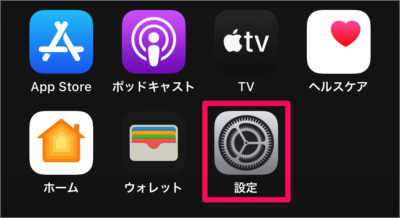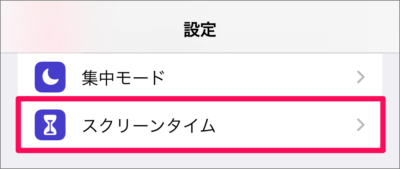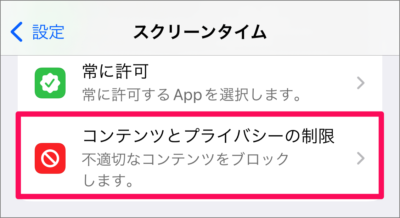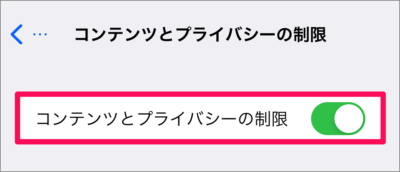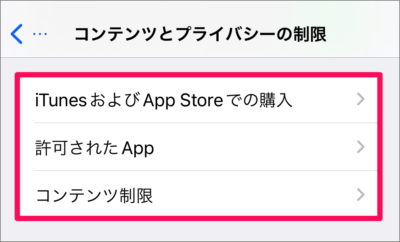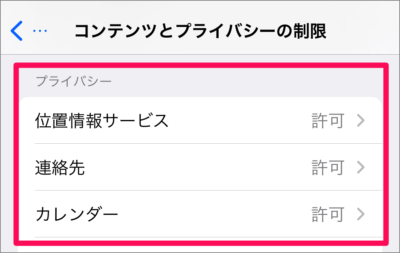目次
iPhone のコンテンツとプライバシーを制限する方法を紹介します。
ここではコンテンツとプライバシーの制限を [オン] [オフ] にする方法とどのような項目を制限できるのか?という概略をみていきます。
コンテンツとプライバシーを制限する方法は?
iPhone のコンテンツとプライバシーを制限する方法は次の手順です。
-
[設定] を起動する
ホーム画面の [設定] をタップします。 -
[スクリーンタイム] を選択する
iPhone 設定です。[スクリーンタイム] をタップします。 -
[コンテンツとプライバシーの制限] を選択する
[コンテンツとプライバシーの制限] をタップしましょう。不適切なコンテンツをブロックします。
-
[コンテンツとプライバシーの制限] を [オン] にする
[コンテンツとプライバシーの制限] を [オン] にしましょう。 -
コンテンツの制限を確認する
コンテンツは、次の項目を制限することができます。- iTunesおよびApp Storeでの購入
- 許可されたApp
- コンテンツ制限
-
プライバシーの制限を確認する
プライバシーは、次の項目を制限することができます。- 位置情報サービス
- 連絡先
- カレンダー
- リマインダー
- 写真
- 自分の位置情報
- Bluetooth共有
- マイク
- 音声認識
- ……など